Wenn Sie Ihre WordPress-Seite nicht über Softaculous installiert oder in Ihr Hosting importiert haben, "sieht" Softaculous Ihre Seite nicht und Sie können nicht von den Funktionen profitieren, die Softaculous Ihnen bietet, wie z.B. das automatische Anlegen Ihrer Seite und Plugins, die Verwaltung von Backups oder die Möglichkeit, Ihre Seite zu duplizieren oder zu verschieben.
Glücklicherweise ist es sehr einfach, Softaculous mitzuteilen, wo sich Ihre WordPress-Website befindet, damit Sie von all diesen Vorteilen profitieren können. Folgen Sie einfach den unten beschriebenen Schritten:
Schritt 1: Anmelden
Zunächst müssen Sie sich in Ihr Control Panel einloggen. Wenn Sie sich nicht mehr erinnern oder noch nicht wissen, wie das geht, folgen Sie den Anweisungen in diesem anderen Thema unserer FAQ: Wie melde ich mich bei meinem Konto an?
Schritt 2: Softaculous
Sobald Sie eingeloggt sind, scrollen Sie einfach in Ihrer cPanel-Oberfläche zum Reiter "Softaculous Apps Installer" und wählen Sie unter den Skripten "WordPress" aus :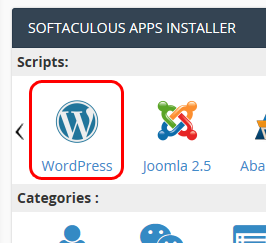
In der WordPress-Verwaltungsoberfläche von Softaculous wählen Sie die letzte Registerkarte "Importieren" ganz rechts :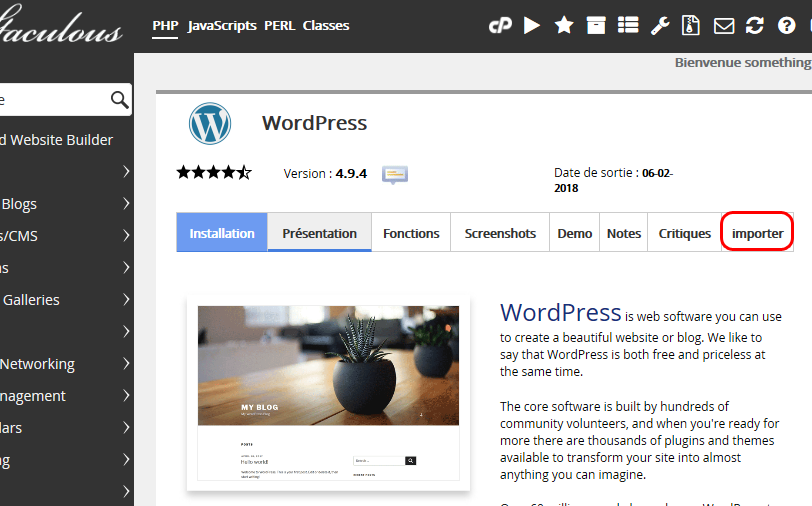
Wählen Sie schließlich in der Importschnittstelle die Registerkarte "From This server", um die bereits in Ihrem Hosting vorgenommene Installation zu bezeichnen: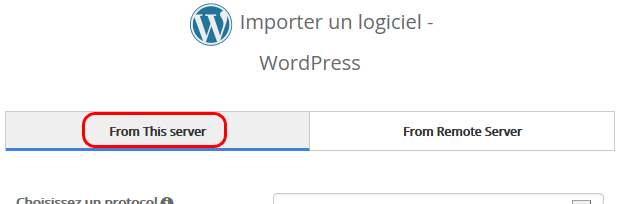
In den Konfigurationsfeldern können Sie den Domainnamen und den Ort in Ihrem Hosting angeben, an dem sich Ihre Website befindet: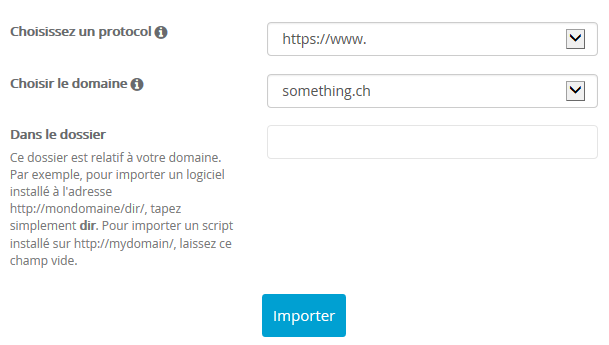
- Wählen Sie ein Protokoll (e) : Wählen Sie das Zugangsmedium, das derzeit für Ihre Website verwendet wird (normalerweise "https://www." ) ;
- Wählen Sie die Domain : Der Domainname, über den Ihre Website derzeit aufgerufen wird;
- Im Ordner: Der Ordner, in dem sich Ihre Website in Bezug auf das Stammverzeichnis Ihres Domainnamens befindet.
Beispiele:
. Wenn Ihre Website direkt über Ihren Domainnamen erreichbar ist, z. B. https://www.something.ch: Lassen Sie dieses Feld leer;
. Wenn sich Ihre Website in einem Unterordner Ihres Hauptdomainnamens befindet, z. B. https://www.something.ch/blog: Geben Sie "blog" ein ;
Sie können nun auf die Schaltfläche "Importieren" am unteren Rand der Benutzeroberfläche klicken, um den Vorgang zu starten. Softaculous wird Ihnen nach Abschluss des Vorgangs mitteilen, ob dieser erfolgreich war. Ihre Website wird in der Liste der Softaculous-Installationen erscheinen, so dass Sie sie nach Ihren Bedürfnissen konfigurieren und die von Softaculous gebotenen Vorteile nutzen können.